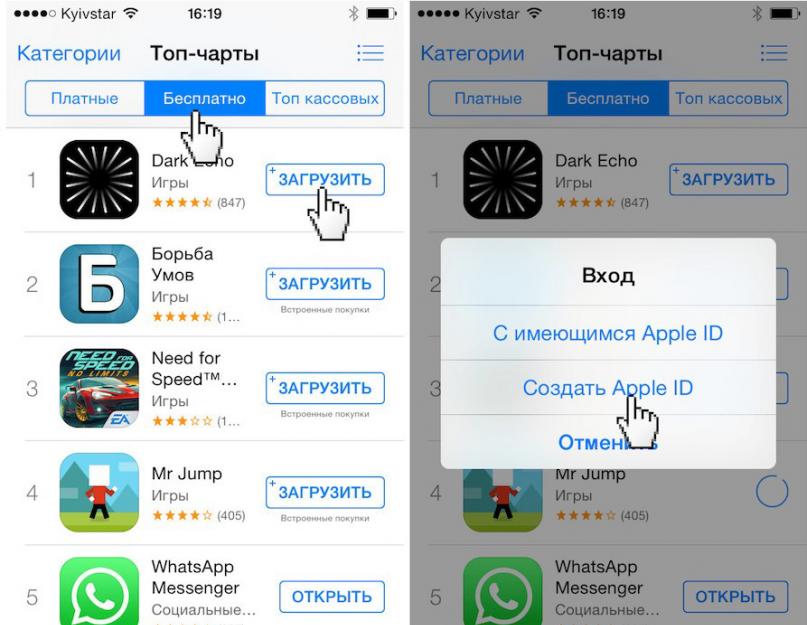Каждый пользователь Apple гаджета рано или поздно сталкивается с эпл айди. Регистрация этой учетной записи необходима для использования служб компании. Если у вас ее нет, то вы не сможете закачать даже бесплатное приложение с магазина AppStore. Первым шагом после активации устройства можно считать создание ID аккаунта.
Создавать аккаунт можно несколькими способами: с помощью компьютера и сразу с устройства. При регистрации можно указывать банковскую карту для совершения покупок, а можно пройти регистрацию без привязки карты. Для того чтобы создать Apple ID с компьютера вам понадобится: действующий электронный ящик, ПК с установленной актуальной версией программы iTunes, выход в интернет с хорошей скоростью, время на регистрацию.
Найдите и установите последнюю версию iTunes. Найти ее можно на официальном сайте компании. Распространяется она бесплатно. Запустите ее на ПК. В рабочей области в верхнем левом углу есть панель. Кликните на иконку «AppStore». Просмотрите предложенный выбор бесплатных приложений и нажмите напротив нужного «скачать».
Появится функциональное меню, в котором необходимо кликнуть «создать…». После клика магазин предложит ознакомиться с его условиями использования. Прочитайте информацию, установите флажок возле «ознакомлен» и кликните «принять». Теперь этап регистрации: введите действующий e-mail адрес, выдумайте сложный пароль. Секретный код должен содержать от 8-ми знаков. Не должно быть трех одинаковых символов подряд. Он не должен совпадать с логином. Должен содержать в себе цифры. Обязательно должны использоваться строчные и прописные буквы.
Введите личные данные. Когда будете указывать дату рождения, учтите, зарегистрировать Apple ID можно только с 13 лет. В дальнейшем при использовании сервисов, в зависимости от вашего возраста, будет присутствовать или отсутствовать возрастное ограничение. Регистрация в 13 лет происходит с согласия родителя или опекуна. С 18 лет такого согласия не требуется.
Ознакомьтесь с пользовательским соглашением и кликните «принимаю». После выберите секретные вопросы и дайте на них ответы. Ответы на вопросы лучше записать на физическом носители и положить в сохранное место. В дальнейшем эта информация может пригодиться для восстановления доступа. После нажатия «продолжить» необходимо указать форму оплаты. Если вы хотите привязать банковскую карту, укажите ее данные. Если вы хотите пройти регистрацию бесплатно, кликните «нет» и щелкните на кнопку внизу рабочего окна «создать…».
На указанный электронный ящик (логин ID) придет письмо с инструкцией. Если вы указывали дополнительный e-mail, то на него тоже придет такое же письмо. Откройте письмо и пройдите по ссылке для завершения регистрации. Вас оповестят о том, что Apple ID успешно активирован.
Как создать Apple ID с телефона?

Можно зарегистрировать учетную запись напрямую, посредством смартфона. Вам понадобится: апле айфон, почтовый адрес, подключение к интернету и терпение. На рабочем столе телефона кликните на иконку «AppStore». Найдите любое бесплатное приложение и начните его закачивать. Когда появится функциональное меню выберите из списка «создать новый». Далее укажите электронную почту (которой вы пользуетесь) и укажите новый пароль.
Требования к паролю описаны выше, учтите их. Далее укажите личные данные, как просит инструкция. Прочтите пользовательское соглашение и примите его, нажав «принимаю». После этого дайте ответы на контрольные вопросы, которые сами выберите. Лучше записать ответы на бумаге и отложить в безопасное место. Вам может понадобиться эта информация, если забудете пароль, для восстановления. Дальше укажите банковскую карту. Если вы не планируете ее использовать, то кликните «нет» и «продолжить».
На ваш адрес электронной почты придет письмо. В этом письме необходимо пройти по ссылке для завершения процесса регистрации. Теперь вы можете использовать службы компании и полноценно насладиться возможностями телефона.
Обновлено в август 2018 года, добавлена инструкция для прошивки iOS 11. Добавил навигацию по странице, для более быстрого доступа к разделам.
Учетная запись Apple ID позволяет загружать контент из iTunes и App Store. Она также позволяет синхронизировать напоминания, календари и контакты с iCloud, активирует
FaceTime и синхронизирует Сообщения между несколькими устройствами. Если вы купили iPhone и хотите получить максимальную отдачу, обязательно создайте Apple ID. Ну, а чтобы, вам было проще это сделать я публикую эту пошаговую инструкцию.
Навигация по странице:
Как создать новый Apple ID на iPhone или iPad с прошивкой iOS 11 и выше
Как создать новый Apple ID на iPhone или iPad с прошивкой iOS 11 и ниже

Как отвязать iPhone или iPad от Apple ID на iOS 11 и выше

Как отвязать iPhone или iPad от Apple ID на iOS 11 и ниже
- Откройте Настройки на устройстве.
- Откройте iCloud .
- Нажмите «Выйти «.
- Нажмите «Выйти «, чтобы выйти из системы iCloud и отвязать iPhone или iPad от Apple ID. Учтите, что все фотографии из медиатеки iCloid и остальной контент iCloud будет удален из этого iPhone или iPad.
- Выберите удалить или сохранить на устройстве календари iCloud, данные Safari, напоминания и контакты.
- Введите пароль, чтобы выключить «Найти iPhone/iPad» и нажмите «Выключить».

Как войти в iCloud с существующем Apple ID на iPhone и iPad с iOS 11 или выше

Как войти в iCloud с существующем Apple ID на iPhone и iPad с iOS 11 или ниже
- Откройте Настройки на устройстве.
- Откройте iCloud .
- Введите e-mail и пароль , связанные с вашим Apple ID.
- Нажмите «Войти «.
- Выберите «Объединить » или «Не объединить» для синхронизации данных Safari, напоминаний, контактов и календарей.
- Нажмите «Ок «, чтобы подтвердит включение функции «Найти iPhone/iPad «.

Есть вопросы?
Если у вас остались какие-либо вопросы по поводу создания нового Apple ID? У вас проблемы, с входом используя другой Apple ID? Пишите в комментариях, постараемся помочь.
Идентификатор Apple ID необходим всем владельцем яблочных устройств. Без него невозможно скачать приложение или музыку, приобрести фильм или книгу, а также воспользоваться сетевым сервисом iCloud. Кроме этого с помощью Apple ID пользователи могут оформлять заказы на товары в розничных магазинах Apple.
В этом материале мы рассмотрим 2 способа как создать Apple ID без кредитной карты, а также опишем возможные ошибки при регистрации.
Стоит отметить, что сам процесс создания нового идентификатора достаточно прост. Пользователям нужно заполнить ряд полей и придумать пароль. Многих ставит в тупик необходимость вводить при регистрации данные платежной карты. Этот шаг нужен для совершения покупок в iTunes Store. Но при желании пользователи могут не заполнять этот пункт. Для этого нужно пойти на небольшую хитрость.
Создать Apple ID можно 2 способами – с мобильного устройства или с помощью iTunes. Однако сразу хотим выделить несколько ключевых особенностей:
- При регистрации обязательно указывать существующий E-mail. В дальнейшем на него придет ссылка для завершения регистрации.
- Apple не позволяет регистрировать Apple ID до 13 лет. Кроме этого для пользователей, не достигших 18 лет, действуют некоторые ограничения.
Кстати, регистрация в App Store требует тех же действий, и многие путают эти понятия. Просто в данном случае, ID создается автоматически. Но зарегистрироваться в App Store можно и уже с готовым Apple ID.
Как создать Apple ID с iPhone
Здесь опишем способ создания Apple ID без кредитной карты. Если захотите потом делать покупки, карту всегда можно будет привязать.
Единственное, что необходимо – это подключение к сети интернет.
1. На мобильном устройстве нужно открыть приложение App Store.
2. Перейдите в раздел "Топ чарты" и выберите для скачивания любое бесплатное приложение.


3. Появится окошко "Ввод" где нужно выбрать "Создать Apple ID".



5. Здесь нужно понять и простить политику конфиденциальности Apple.
6. Заполните данные о себе (E-mail, пароль, ответы на секретные вопросы и т.д) и нажмите клавишу Далее.
Нюансы при регистрации:
- Пароль для Apple ID должен обязательно содержать не менее 8 символов.
- Пароль должен содержать цифры (1,2,3,4,5,6,7,8,9).
- Пароль должен содержать маленькие буквы (строчные).
- Пароль должен содержать большие буквы (ЗАГЛАВНЫЕ).

7. Если вы все сделали правильно, то у вас в платежных данных будет пункт нет. Выберите его.

Если пункт "нет" не доступен - проверьте региональные настройки. Если вы указываете российский адрес, то убедитесь, что в "Настройки - Основные - Язык и регион" в "Регион" у вас установлен "Россия". Смените регион при необходимости.

8. Нажмите на кнопку создать Apple ID.
Как создать Apple ID с компьютера, программой iTunes
Здесь инструкция как создать Apple ID без кредитной карты с помощью iTunes.
1. Скачайте и установите iTunes. Скачать яблочный медиакомбайн можно на официальном сайте Apple.
2. Запустите приложение и перейдите в верхнем меню в "Учетная запись" -> "Войти".
3. В появившемся окне выберите "Создать новый Apple ID".

4. На следующей странице введите данные аккаунта: Email, пароль; выберите вашу страну, и отметьте галочкой согласие на принятие "Положения и условия мультимедийных сервисов Apple".
Нажмите кнопку "Продолжить".

5. В новом окне введите личные данные и задайте контрольные вопросы/ответы.
6. В методах оплаты отметьте пункт "нет", и введите данные: индекс, город, улицу, телефон.

7. Все вы успешно зарегистрировали Apple ID.
Если пункт "нет" не доступен - проверьте региональные настройки. Если вы указываете российский адрес, то убедитесь, что в правом нижнем углу программы флаг России. Нажав на иконку флага можно сменить регион на нужный.
Поклонники Apple рано или поздно сталкиваются с необходимостью изменения идентификатора ID. Он присваивается каждому пользователю и служит для аутентификации в системе. Его наличие даёт возможность выполнять ряд важных операций:
- Делать покупки в App Store и iTunes.
- Заказывать товары в онлайн-магазинах Эпл.
- Работать в сервисе iCloud.
- Задавать вопросы в техническую поддержку производителя.
Достоинство учётной записи заключается в отсутствии привязки к конкретному устройству. Достаточно один раз зарегистрироваться, и вы получите шанс используя свои данные заходить в профиль с телефона, планшета и компьютера.
В каких случаях нужна смена идентификатора
Покупая iphone многие начинают на нём работать, не обращая внимания на то, что apple id уже установлен, а задумываться как изменить его в настройках Айфона начинают гораздо позже. Если вовремя заняться решением этого вопроса, можно предостеречь себя от серьёзных ошибок, а в некоторых случаях даже извлечь выгоду. О подробностях расскажем чуть ниже, а сейчас перечислим ситуации, в которых надо менять данные аккаунта:
- Приобрели б/у телефон. Им уже пользовались и активировали его.
- Забрали себе последний образец с витрины магазина. Для включения и демонстрации возможностей консультанты вводят свои сведения.
- Получили в подарок. Если его запускали до вас, то уже прописаны чужие логин и код подтверждения.
Первое, что нужно делать в описанных случаях - устанавливать свой идентификатор. Он позволит сохранять все настройки, контакты, приложения и информацию о других сервисах.
Как изменить активную учетную запись Эпл Айди на айфоне без старого пароля
Бывший в посторонних руках телефон закреплён за владельцем, который прошёл процедуру аутентификации на устройстве. Чтобы выйти из профиля потребуются личные данные предыдущего собственника. Всё усложняется, если нет возможности их узнать. В некоторых случаях приходится полностью удалять из памяти программное обеспечение или перепрошивать девайс. Рассмотрим более лёгкий выход из сложившейся ситуации.
Активный идентификатор сохраняет всю информацию, которая вводилась за время работы. Чтобы использовать это в своих целях для безболезненного восстановления прав, достаточно убедиться в том, что на телефоне выполнен вход в аккаунт электронной почты. Далее примените пошаговую инструкцию:
- Перепишите существующий айди. Он должен совпадать с активированным e-mail адресом.
- Перейдите на сайт https://appleid.apple.com и укажите его в соответствующем поле контактной формы.
- Пролистайте ниже и выберите пункт «Забыли пароль». Произойдёт перенаправление на страницу восстановления.
- Продублируйте логин, пропишите капчу и перейдите дальше.
- В развернувшемся меню поставьте отметку на разделе «Я хочу сбросить код подтверждения». После чего на электронный ящик придёт письмо со ссылкой на смену секретного ключа. Замените старый на любой удобный для вас, но не подставляйте существующие личные данные.
Вы получили необходимые сведения для успешного удаления неактуального профиля. Чтобы активировать корректный Эпл Айди ознакомьтесь с дальнейшими описаниями.
Как поменять учетную запись apple id на iphone: последовательность действий на Айфоне
Есть несколько простых способов при помощи которых можно подкорректировать идентификационные материалы непосредственно с телефона. Это позволит значительно сократить время и избавит вас от необходимости регистрироваться на официальном сайте производителя. При этом сохраняется весь установленный софт, фотоархив и другая информация. Не потребуются данные банковской карты и её привязка к устройству. Достаточно будет ввести электронную почту и пароль.
Через магазин приложений App Store
Чтобы установить собственную запись воспользуйтесь пошаговой инструкцией:
- Откройте программу.
- Пролистайте вниз страницы до раздела «Быстрые ссылки».
- Нажмите на кнопку Эпл Айди. Выйдите из учётки нажав соответствующую кнопку.
- В появившемся окне зайдите в раздел «С имеющимся ID» и укажите свои регистрационные сведения.
- Подтвердите действие клавишей «Войти».

При помощи настроек телефона
Ввести корректные данные владельца можно без применения дополнительных сервисов, пустив в ход стандартные команды:
- Проследуйте в соответствующий пункт меню.
- Выделите iTunes и App Store.
- Выберите надпись Apple ID.
- Кликните кнопку «Выход».
- Пропишите правильные логин и пароль.
- Завершите шаг.
Создание новой учётной записи
Не все пользователи обладают аккаунтом для входа в iCloud. Новичкам, которые впервые купили аппарат этой марки не придётся думать о том, как поменять Эпл Айди на Айфоне. Достаточно зарегистрировать новый и ввести данные. Ничего сложного в этом нет и при правильном подходе займёт около пяти минут.

Основная ошибка, которую допускают многие заключается в том, что в процессе настройки некорректно заполняется профиль. Как итог вы проходите аутентификацию не до конца, и теряете возможность подтвердить информацию. Чтобы выйти и войти заново может потребоваться пароль, отправленный на несуществующий e-mail. Чтобы не допустить подобных просчётов, указывайте только подлинные сведения. Если боитесь запутаться, воспользуйтесь инструкцией:
- Запустите на телефоне магазин приложений App Store.
- Пролистайте страницу до самого низа и кликните пиктограмму «Вход».
- В развернувшемся списке меню нажмите «Создать Apple ID».
- Задайте регион. Для русскоязычных юзеров лучше выставить Россию. Это несколько расширяет функционал и перечень доступных для скачивания программ.
- Примите соглашение. При необходимости можете с ним ознакомиться. В частности, уделить внимание условиям конфиденциальности. Это поможет вам быть более предусмотрительными при передаче личных сведений на сторонних ресурсах.
- Укажите в анкете все необходимые персональные данные: дату рождения, пароль, логин почтового ящика и секретные вопросы для возможности восстановления.

Важно создать надёжный секретный код. Для этого воспользуйтесь не только буквами, но и цифрами. Вводить их лучше в разном регистре: прописными и заглавными. Даже если со временем такая комбинация забудется, вы сможете восстановить её по e-mail, зато во время владения защитите себя от несанкционированного входа других людей.
7. Выберите в качестве способа оплаты программ из магазина приложений банковскую карту или телефон.
8. Проверьте входящие на электронном ящике, прописанном при регистрации. В письме от компании будет содержаться ссылка. Перейдите по ней и подтвердите корректность данных. После этого у вас появится возможность войти в iCloud используя указанный пароль.
Пройти аутентификацию поможет инструкция, изложенная ранее. Этот способ подойдёт только для нового девайса или устройства, на котором были удалены сведения о предыдущем владельце.
Применение apple id для бесплатного скачивания программ
Активные юзеры софта на Айфоне знают, что брать на вооружение информацию о том, как сменить учётную запись Эпл Айди можно в корыстных целях. Раскроем секрет, о котором упоминали выше.
Идентификатор несёт в себе материалы о всех купленных приложениях, и даёт возможность ставить их на новом телефоне. Заплатив однажды за электронный товар, будь то фильм или музыка, вы получаете шанс пользоваться ими постоянно на всех устройствах. Это можно практиковать не только при покупке очередного девайса, но и многократно применять на старом.
Вы можете вводить в iCloud не только свои персональные данные, но и информацию других юзеров и устанавливать их программы бесплатно. Могут возникнуть вопросы по поводу этичности этих действий. Право применения прочитанного остаётся за вами.
Если вы перешли на Айфон, который ранее включался, и спешите узнать, как сменить apple id на iphone, не торопитесь. Просмотрите историю App Store. Там могут оказаться интересные приложения, которые купил бывший собственник.
Вы можете установить их бесплатно. Большой выбор остаётся, когда вы забираете девайс с витрины магазина. Владельцы салона часто устанавливают софт для тестирования или пользования сотрудниками.
Это можно практиковать и со знакомыми. Достаточно выйти из своей записи и ввести логин и пароль друга, по инструкции описанной выше. Важно не забывать менять профиль обратно, иначе добавленный на облако справочник или файл останутся у товарища.
Не следует практиковать это со всеми подряд. Нужно помнить, что, передавая другому свою учётку, вы даёте ему право временно просматривать контакты и другую личную информацию. В конце проследите за тем, чтобы друг вышел из вашего аккаунта.
Как изменить apple id на Айфоне с компьютера
Иногда бывает, что при продаже телефона старый владелец передаёт данные от iCloud с правом их использования. Это будет полезно тем, кто впервые купил устройство этого производителя и ещё не завёл персональный Эпл Айди. Вы сможете избежать привязки платёжной карточки. Если её вообще нет, чужой профиль станет идеальным решением.
Чтобы избежать недобросовестного применения сведений прежним собственником, надо откорректировать их заменив на свои. Это удобно делать на официальном сайте поставщика техники. В помощь будет небольшое руководство:
- Перейдите в браузере на страницу https://appleid.apple.com.
- В контактной форме укажите полученные вами логин и пароль существующего ID и кликните по пункту «Войти».
- В разделе «Учётная запись» нажмите «Изменить».
- Введите нужные данные и сохраните их.
- После изменений на e-mail придёт письмо подтверждения. Пройдите по ссылке и утвердите его.
Важно знать, что для авторизации или восстановления могут использоваться не только сведения Эпл Айди, но и регистрационные материалы электронной почты и секретные вопросы. Чтобы полностью себя обезопасить, нужно обязательно сменить всю информацию. Иначе у старого владельца остаётся шанс ограничить вам доступ или вовсе запретить вход с этого apple id.
Современные гаджеты американского производителя привлекательны своей простотой и функционалом. Они предоставляют много возможностей и дополнительных сервисов. Для гарантии безопасности они защищены идентификационным кодом. Мы рассмотрели наиболее часто встречающиеся вопросы его настройки. Подробные инструкции помогут сменить или установить данные для аутентификации как нового, так и бывшего в пользовании девайса.
Каждое устройство, работающее на iOS или macOS, должно быть связано с идентификатором . нужен не только для авторизации, он также позволяет синхронизировать данные на всех устройствах посредством iCloud.
Сегодня мы расскажем, как создать новый Apple ID непосредственно на устройстве с операционной системой iOS. Приведены две версии инструкций – для iOS 10.3 и прошивок 10.2.1 и старше. Алгоритм действий в случае iPhone и одинаков.
Как создать новый Apple ID на iOS 10.3 и более поздних прошивках
Если вы обновились до iOS 10.3, следуйте приведенной инструкции для создания нового Apple ID на устройстве. Процедура изменилась в сравнении с более ранними версиями операционной системы.
Шаг 1

Шаг 2
В меню настроек выберите «Войти в iPhone/iPad».

Шаг 3
Операционная система предложит ввести Apple ID и пароль для авторизации. Для создания нового Apple ID нажмите «Нет Apple ID или забыли его?»

Шаг 4
В новом окошке выберите «Создать Apple ID».

Шаг 5

Шаг 6

Шаг 7
Важно! Если вы хотите использовать в качестве Apple ID электронный адрес iCloud, выберите «Завести e-mail на iCloud» и далее следуйте экранной инструкции.

Шаг 8

Шаг 9

Шаг 10
Для подтверждения вашей личности при авторизации с помощью Apple ID на новом устройстве или в браузере, а также в случае необходимости восстановления пароля вам потребуется ввести номер мобильного телефона. Выберите страну и введите свой реальный номер телефона. Проследуйте далее.

Шаг 11
На введенный вами номер мобильного телефона поступит сообщение с кодом верификации. Введите его в соответствующем поле по запросу.

Шаг 12
Для продолжения вам необходимо принять «Условия и положения». Выберите «Принять».

Шаг 13

Шаг 14
Введите пароль, который используете для разблокировки устройства iOS.

Шаг 15

Шаг 16

Шаг 17

Как создать новый Apple ID на iOS 10.2.1 и более ранних прошивках
Если вы используете iOS 10.2.1 или более раннюю версию, то для создания нового Apple ID вам понадобится выполнить следующее.
Шаг 1
Зайдите в «Настройки» с домашнего экрана.

Шаг 2
В меню настроек выберите iCloud, а затем - «Создать Apple ID».
Шаг
3
С помощью прокрутки установите дату рождения, а затем нажмите «Далее».

Шаг
4
Введите имя и фамилию в соответствующем окошке. Нажмите «Далее».

Шаг 5
В поле для ввода электронной почты вы сможете использовать свой e-mail либо создать бесплатную почту iCloud. В данной инструкции мы предлагаем создать Apple ID с использованием уже имеющегося e-mail, поэтому нажмите «Использовать текущий e-mail».
Важно! Если вы хотите использовать в качестве Apple ID электронный адрес iCloud, выберите «Завести e-mail на iCloud» и далее следуйте экранной инструкции.

Шаг
6
В поле для ввода введите адрес электронной почты, который желаете использовать в качестве Apple ID. Нажмите «Далее».

Шаг
7
Задайте и подтвердите пароль для нового Apple ID. Вновь нажмите «Далее».

Шаг 8
Появится страница безопасности, где потребуется выбрать три контрольных вопроса. Нажмите на первый вопрос для открытия меню выбора.

Шаг 9
В появившемся диалоговом окне выберите понравившийся вопрос.

Шаг 10
Вы будете автоматически перенаправлены на страницу безопасности. Нажмите на пустое поле ответа к выбранному вопросу, чтобы начать вводить ответ.
Повторите шаги 8-10 для оставшихся двух вопросов.

Шаг 11
После выбора трех контрольных вопросов потребуется согласиться с “Условиями и положениямия”, нажав «Принять».

Шаг 12
Снова нажмите «Принять» при появлении на экране еще одного соглашения.

Шаг 13
На экране устройства возникнет верификационное сообщение.

Шаг 14
Теперь потребуется подтвердить введенный e-mail. Проверьте электронную почту и перейдите по ссылке для подтверждения адреса.
Шаг 15
После подтверждения e-mail вы будете автоматически авторизованы на устройстве с помощью нового Apple ID.

Шаг 16
Функция «Найти iPhone/iPad» автоматически станет активной. Нажмите OK.

Вы можете также создать новый идентификатор в браузере, нажав «Создать Apple ID» на сайте Apple ID . Однако в этом случае Apple попросит ввести пользовательскую электронную почту для создания адреса iCloud. Если вы создаете новый идентификатор посредством сайта Apple ID, оригинальный адрес останется привязанным к вашему Apple ID.
Поэтому, если вы хотите использовать в качестве Apple ID исключительно электронный адрес iCloud без привязки других электронных адресов, то на этапе ввода e-mail выберите «Завести e-mail на iCloud». Тогда единственным e-mail, связанным с вашим идентификатором Apple, будет электронный адрес iCloud.